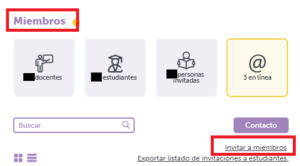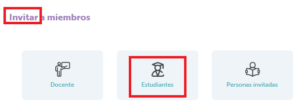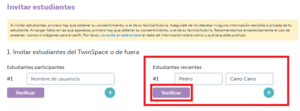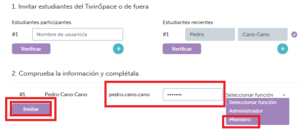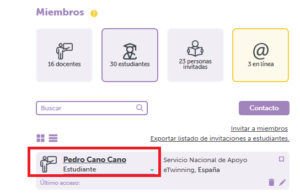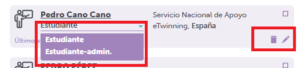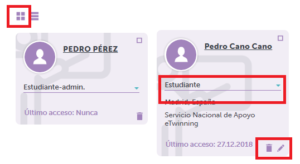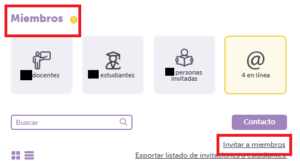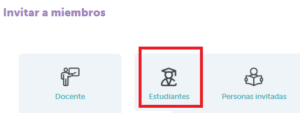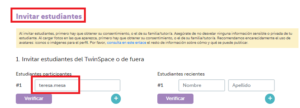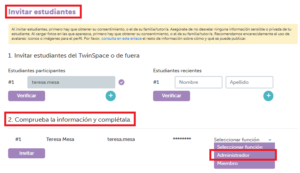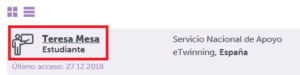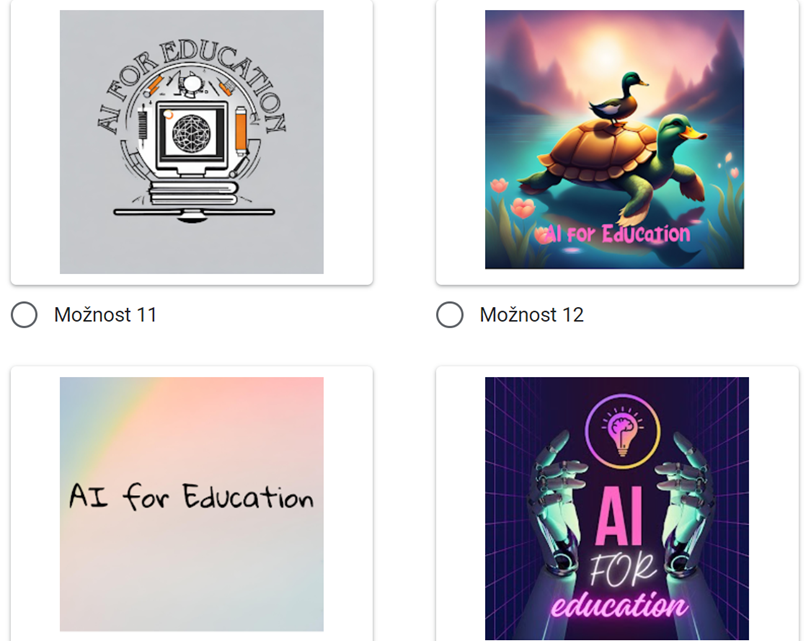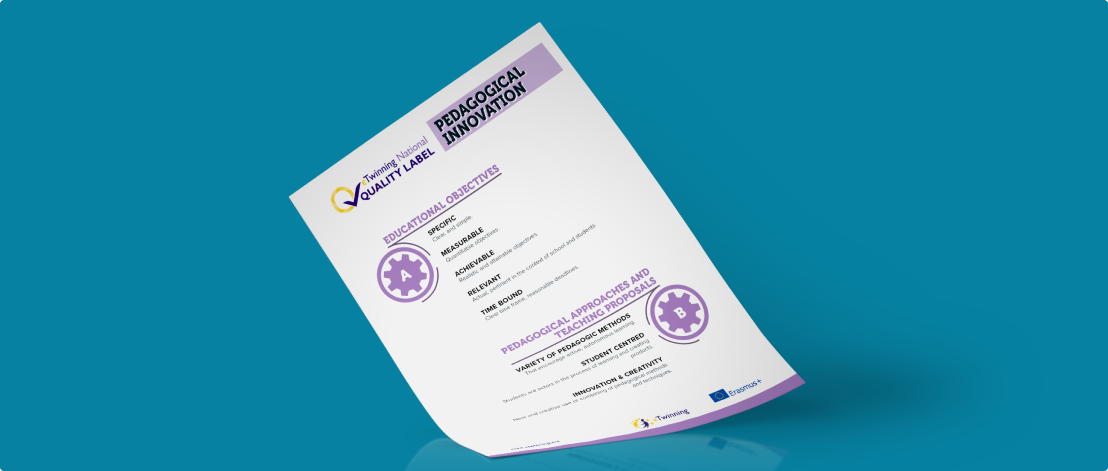Un docent administrador d’un TwinSpace pot convidar altres docents, alumnes i visitants a aquest TwinSpace, però
RECORDA: la invitació a un docent d’un país eTwinning es fa des de l’escriptori eTwinning Live.
Com convidar un alumne al TwinSpace
1.- Clica a la secció MEMBRES del TwinSpace.
2.- Apareix una finestra amb tres mòduls que distingeixen el tipus d’usuari de TwinSpace (docent, estudiant/alumne, convidat/visitant). Clica a Convidar membres.
3.- Apareix aquesta nova pantalla. Fes clic a Estudiants.
4.- En aquesta pantalla, has de triar si es tracta d’un nou estudiant o d’un que ja ha estat membre d’un altre TwinSpace.
4.1.- En cas que es tracti d’un estudiant nou, suposem que es diu Pedro Cano Cano (el nom i cognoms de l’alumne poden ser ficticis). Emplena les caselles i fes clic a Verificar.
El sistema dona per defecte el nom d’usuari pedro.cano.cano i has de triar una contrasenya (procura que no tingui signes com ara punts, guions, accents, altres caràcters estranys) i la funció/perfil de l’estudiant (estudiant-membre; estudiant-administrador). Finalment, fes clic a Convidar.
Al cap d’uns segons en què un petit cercle es mou a la dreta del perfil de l’alumne, apareix la confirmació d’invitació.
Ves a la secció de Membres i veuràs que ja hi ha l’alumne a qui has convidat.
Observa que, una vegada que l’alumne hi ha accedit, sota el seu nom hi apareix la data de l’últim accés (no hi apareix l’hora).
Fixa’t també en les icones que apareixen al lateral dret del perfil. Pots 1) editar el perfil de l’estudiant (llapisset), 2) eliminar el perfil de l’estudiant (paperera). També pots canviar el perfil d’estudiant-membre a estudiant-administrador, o viceversa.
*************
En cas que hagis seleccionat l’altra vista, la imatge serà aquesta:
4.2. En cas que vulguis convidar un alumne que ja és membre d’un altre TwinSpace.
Clica a Convidar membres.
Ens apareix aquesta pantalla:
Cal conèixer el nom d’usuari (o simplement el nom) de l’alumne al qual volem convidar.
Fes clic a Verificar.
El sistema localitza l’estudiant i ens en retorna el perfil amb el nom d’usuari i la contrasenya que ja tenia anteriorment; només ens deixa triar la funció/perfil que tindrà en aquest TwinSpace, que pot ser diferent de la que tenia en un d’anterior.
Fes clic a Convidar. Apareix el petit cercle de la dreta rodant.
Acabat el procés anterior, apareix el símbol de confirmació d’invitació.
Si vas al llistat de membres/estudiants, ja t’apareixerà el perfil de l’alumna.
Observacions:
Un docent administrador pot canviar els permisos d’un usuari.
Un docent membre només pot editar i esborrar detalls i perfils dels seus alumnes.
Un usuari visitant només pot veure contingut del TwinSpace.
Un estudiant-administrador pot editar les pàgines per a les quals se li hagi donat permís.
Un docent administrador pot editar i esborrar qualsevol detall i perfil.
Un estudiant-membre pot afegir imatges i vídeos, i només pot editar les pàgines per a les quals se li hagi donat permís. Els docents administradors d’un TwinSpace poden exportar la llista de l’alumnat que ells han convidat, amb els noms d’usuari de cadascun. No apareix la contrasenya. En el cas que un estudiant s’oblidi de la seva contrasenya, el docent que l’ha convidat n’hi ha de donar una de nova.
Font de les imatges: Elaboració pròpia